vidste du, at næsten halvdelen af alle globale hjemmeside trafik stammer fra mobile enheder? Folk surfer ikke bare på internettet på mobil, de opretter også indhold ved hjælp af mobilapps fra platforme som Facebook, og andre mediesider.
i årenes løb har mobilapps set betydelige forbedringer, der hjælper dig med nemt at offentliggøre indhold og administrere din hjemmeside ved hjælp af en mobilenhed. App ‘ en er allerede tilgængelig til både Android-og iOS-enheder.
i denne artikel viser vi dig, hvordan du bruger appen på din iPhone, iPad, Android og andre mobile enheder.
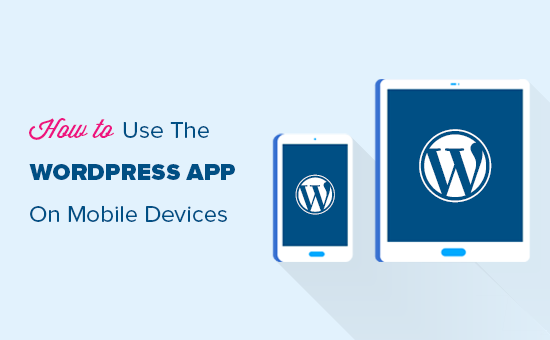
- Hvorfor bruge app’ en på iPhone eller iPad?
- Hvad har du brug for for at bruge mobilappen?
- opsætning af din hjemmeside til Mobile Apps
- opsætning af app ‘en på din Mobile enhed
- redigering af blogindlæg med App
- Skift til den nye Blokeditor i app
- Upload og administrer mediefiler ved hjælp af app
- håndtering af kommentarer på farten ved hjælp af app ‘ en
- udførelse af Administratoropgaver via App
- er det muligt at køre ordtryk helt fra appen?
Hvorfor bruge app’ en på iPhone eller iPad?
app ‘ en giver dig mulighed for at oprette indhold og administrere din hjemmeside fra hvor som helst i verden, specielt når du rejser.
du kan optage og uploade fotos, optage og uploade en video, skrive hurtige blogindlæg, mens du kører på toget eller bussen, går rundt eller hænger ud med venner. Du kan tage din hjemmeside med dig i lommen.
som standard er admin-området fuldt responsivt og fungerer godt på mobilsøgere.
denne brugergrænseflade er dog ikke optimal til mobilbrug.
på den anden side er app ‘ en designet til at være berøringsvenlig, mobiloptimeret og nem at bruge. Det har en intuitiv brugergrænseflade, der gør det til en fornøjelse at bruge app ‘ en.
skrivning uden et fysisk tastatur havde været et problem for mange bloggere. App ‘ en kombinerer din enheds oprindelige touch-tastatur med formateringsknapper, hvilket gør det nemt og nemt at skrive indlæg på touch-enheder.
Hvad har du brug for for at bruge mobilappen?
i modsætning til andre mobilapps skal du faktisk have en hjemmeside eller en blog, før du kan begynde at bruge appen.
app ‘ en fungerer for både den populære gratis selvhostede WordPress.org platform såvel som WordPress.com blog hosting service.
for detaljer, se vores side-by-side sammenligning af WordPress.com vs. ordtryk.org.
opsætning af din hjemmeside til Mobile Apps
du skal bruge følgende to ting for at forbinde din hjemmeside til App ‘ en:
- JetPack plugin på din hjemmeside
- en gratis WordPress.com konto
lad os komme i gang.
først skal du installere og aktivere JetPack plugin på din hjemmeside. For flere detaljer, se vores trin for trin guide til, hvordan du installerer et plugin.
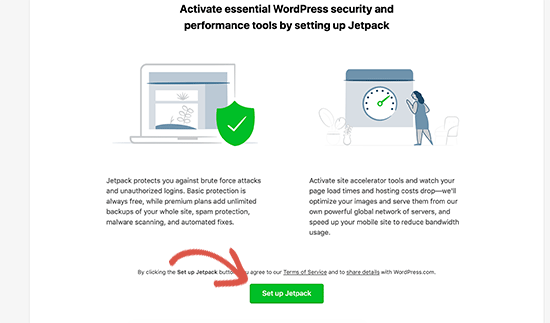
ved aktivering skal du klikke på opsætningsknappen for at fortsætte.
derefter bliver du bedt om at logge ind med en WordPress.com konto. Hvis du allerede har en, så kan du gå videre og logge ind. Ellers kan du fortsætte med at tilmelde dig en gratis konto.
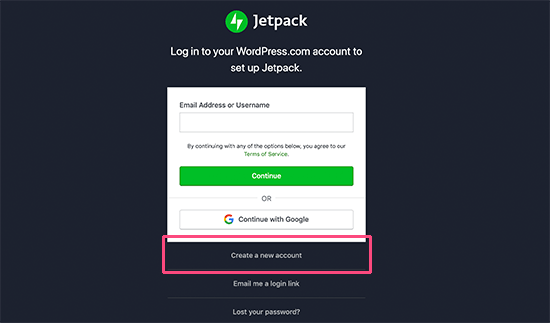
under denne proces din self-hosted WordPress.org hjemmesiden vil blive forbundet til JetPack servere via din gratis WordPress.com konto.
når det er gjort, er du nu klar til at begynde at bruge app ‘ en på din mobile enhed(er).
opsætning af app ‘en på din Mobile enhed
først skal du installere app’ en på din enhed. Den er tilgængelig til Android, iOS (iPhones og iPads), MacOS og MacOS.
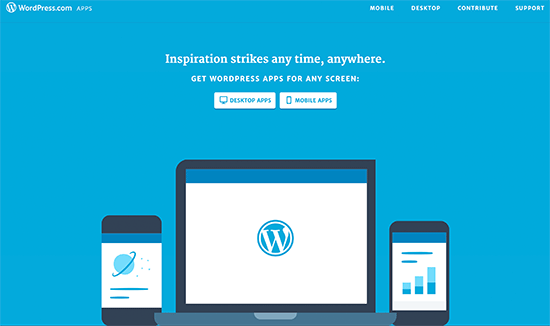
næste skal du åbne appen og logge ind på din WordPress.com konto.
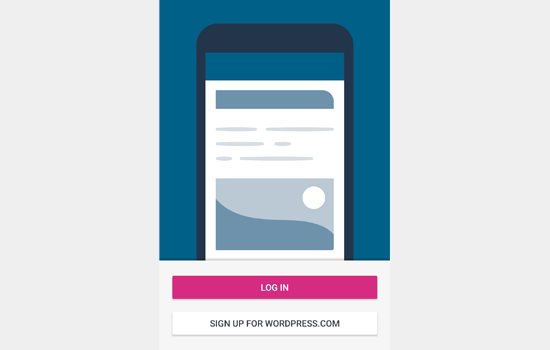
derefter vil appen forbinde og hente dine hjemmesideoplysninger.
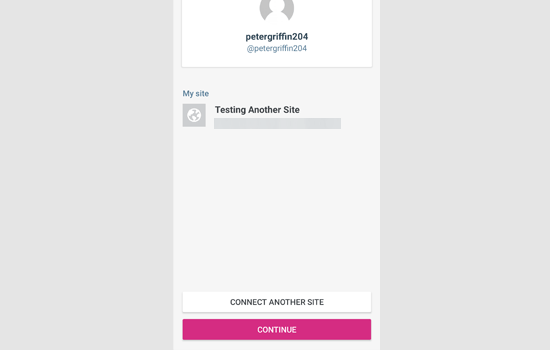
du kan nu klikke på knappen Fortsæt for at komme videre og se app-dashboardet. Det er her, du vil administrere din hjemmeside ved hjælp af mobilappen.
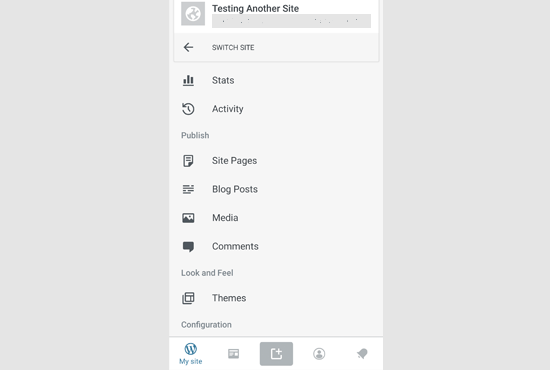
redigering af blogindlæg med App
app ‘ en leveres med en intuitiv brugergrænseflade, der gør det nemt for dig at oprette / redigere blogindlæg og sider på din hjemmeside.
du kan se alle dine indlæg ved at klikke på menuen blogindlæg fra app-instrumentbrættet. Dette viser dig en liste over dine seneste blogindlæg.
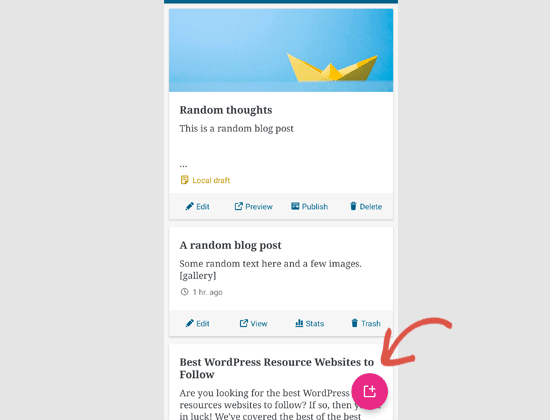
du kan redigere ethvert blogindlæg eller trykke på knappen Tilføj ny for at oprette et nyt blogindlæg.
dette vil starte appens indholdsredigeringsprogram. Herfra kan du skrive et nyt indlæg ved hjælp af telefonens oprindelige tastatur, som har en formateringsværktøjslinje i bunden.
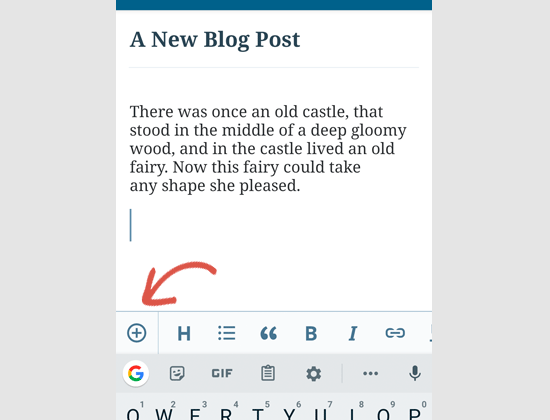
du kan klikke på knappen ‘Tilføj’ for at tilføje billeder til dit blogindlæg. Appen giver dig mulighed for at uploade billeder fra din enhed ved hjælp af telefonens kamera eller fra mediebiblioteket.
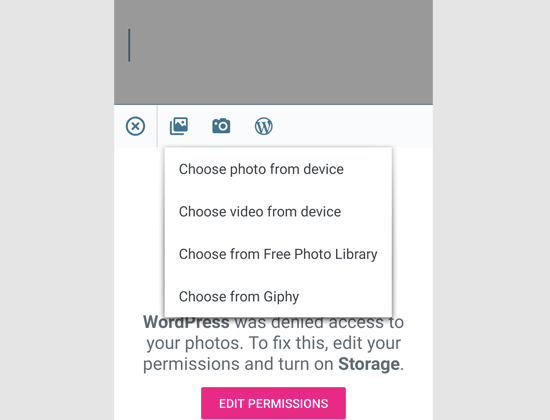
appen giver dig også mulighed for at ændre andre indlægsmuligheder. For at få adgang til disse indstillinger skal du trykke på menuen med tre prikker i øverste højre hjørne af redigeringsskærmen og derefter vælge ‘Post settings’.
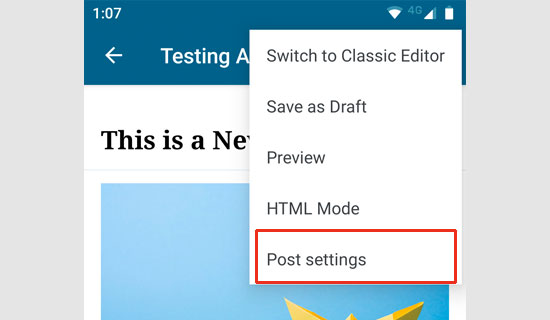
dette åbner menuen Indstillinger for indlæg. Herfra kan du tilføje kategori og tags, fremhævet billede, ændre poststatus og andre muligheder.
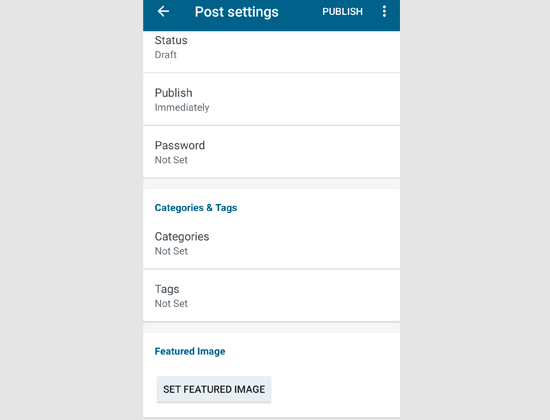
appen leveres med indbygget autosave-funktion, der gemmer dine indlæg lokalt på din enhed. Når du er færdig med at redigere blogindlægget, skal du blot klikke på knappen Publicer eller opdater øverst til højre.
appen uploader nu indlægget til din hjemmeside. Du kan besøge din hjemmeside i en bro.ser for at se det i aktion.
Skift til den nye Blokeditor i app
appen indeholder også den nye blokeditor, men den er ikke tændt som standard. For at bruge den nye editor med appen skal du trykke på dit profilikon nederst og derefter vælge appindstillinger.
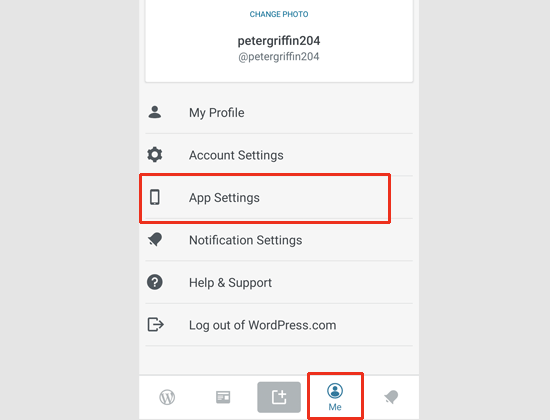
dette åbner appindstillingsmenuen, hvor du kan tænde blokeditoren.
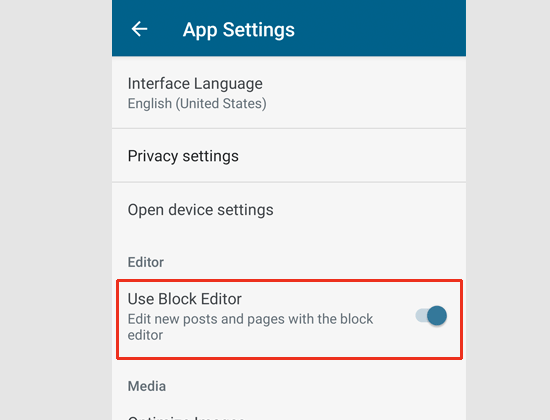
du kan nu oprette indlæg i appen ved hjælp af den samme blokeditor, som du bruger på skrivebordet. Antallet af tilgængelige blokke på appen er dog meget begrænset i øjeblikket.
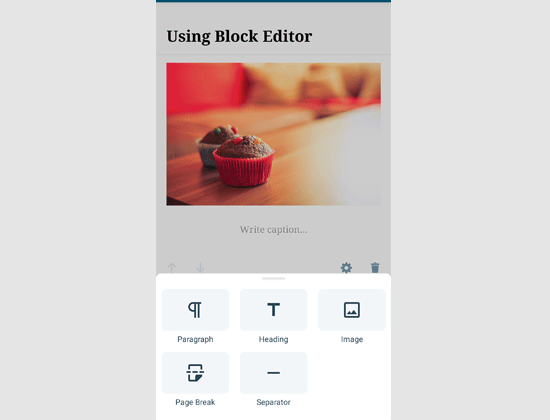
Upload og administrer mediefiler ved hjælp af app
app ‘ en giver dig mulighed for nemt at administrere og uploade fotos / videoer fra din telefon.
du kan uploade medier, mens du skriver indlæg, eller du kan starte Mediebiblioteket direkte fra App-dashboardet.
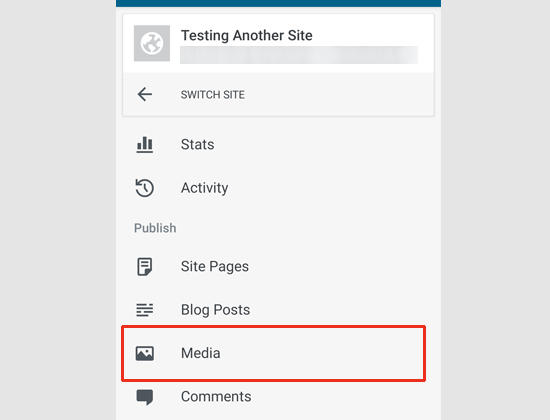
dette vil starte mediebiblioteket, og du vil kunne se alle mediefiler i dit bibliotek. Du kan redigere mediefiler, slette dem og endda uploade nye fotos og videoer fra din telefon ved hjælp af knappen Tilføj.
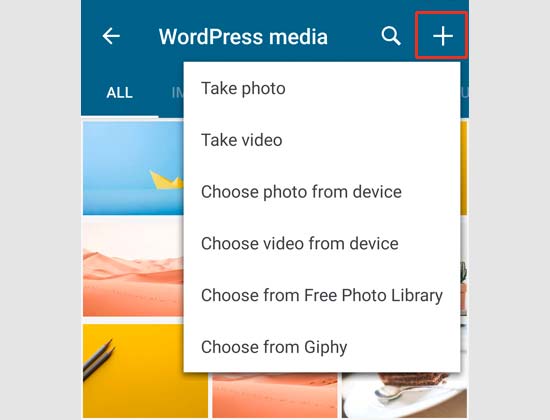
håndtering af kommentarer på farten ved hjælp af app ‘ en
kommentarer hjælper med at øge brugerengagementet og opbygge et fællesskab omkring din blog. App ‘ en gør det nemt at moderere kommentarer på farten.
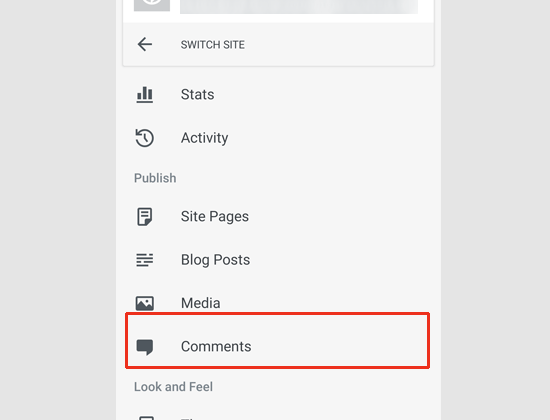
du kan se alle kommentarer på din hjemmeside ved at besøge fanen kommentarer fra App dashboard. Du vil se kommentarer, der afventer moderering og godkendte kommentarer.
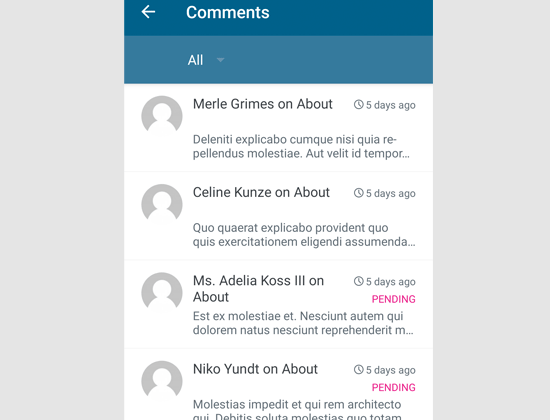
du kan klikke på en kommentar for at se flere muligheder. Dette giver dig mulighed for at redigere kommentaren, godkende eller afvise den, markere den som spam eller tilføje et svar.

udførelse af Administratoropgaver via App
Lad os se på disse muligheder, og hvad du kan gøre med dem.
først kan du ændre nogle af sideindstillingerne fra fanen ‘Indstillinger’.
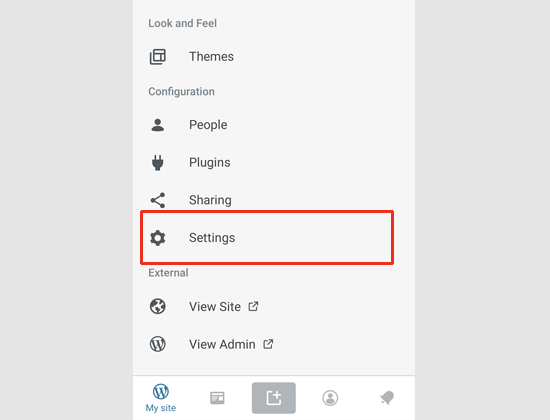
disse indstillinger ligner de indstillinger, du ser i dit admin-område. Du kan ændre sidetitel, tagline, standardkategori, tidsinterval og andre indstillinger.
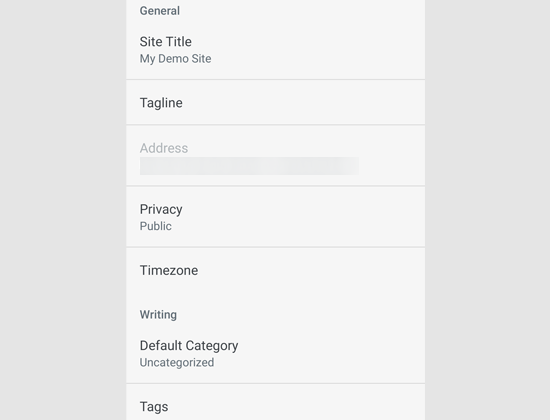
du vil dog ikke se indstillingssider oprettet af dine plugins.
når vi taler om plugins, giver app ‘en Dig mulighed for at administrere og endda installere plugins fra App’ en.org plugin directory.
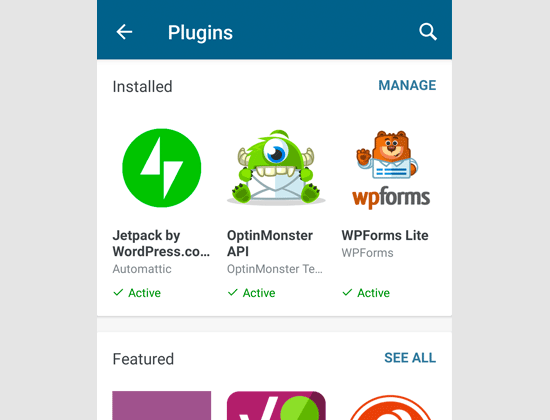
du kan dog ikke bruge nogen af plugins inde i appen eller få adgang til deres indstillinger. Denne funktion er hovedsageligt nyttig, når du har brug for at aktivere eller deaktivere et plugin, mens du er væk fra din computer.
det samme gælder for temaer. Den app giver dig mulighed for at skifte mellem installerede temaer på din hjemmeside, men du kan ikke installere nye temaer fra app eller tilpasse dem.
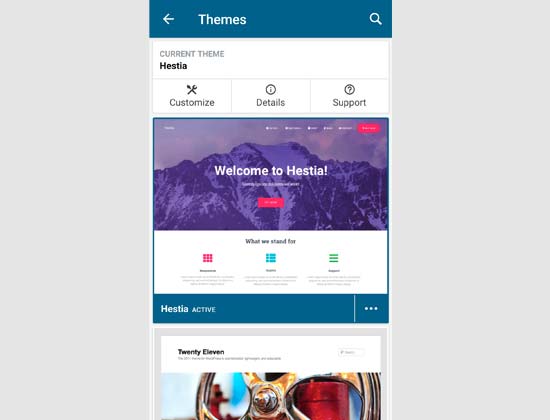
er det muligt at køre ordtryk helt fra appen?
nr. I øjeblikket er det ikke muligt at køre en hjemmeside effektivt ved kun at bruge appen.
for eksempel kan du ikke administrere plugins ved hjælp af appen. Plugins er en vigtig del af en hjemmeside, og du har brug for dem til at udvide din hjemmesides funktionalitet.
du kan heller ikke få adgang til brugerdefinerede posttyper, SEO-indstillinger, bruge forsidebilleder, bruge blokke oprettet af plugins og mere.
hvorfor og Hvornår skal du bruge app ‘ en?
selvom appen ikke er nok til effektivt at køre hele hjemmesiden, gør den et fremragende stykke arbejde med at give dig en brugervenlig grænseflade til at skrive indhold, uploade fotos og administrere kommentarer, mens du er væk fra din computer.
det kan også bruges, når du rejser til steder med lav tilslutning. Du kan bruge nogle af appfunktionerne offline, som giver dig mulighed for at gemme indhold som lokale kladder.
det kan bruges som en ledsagende app til at oprette indhold på farten og administrere rutineopgaver som moderering af kommentarer.
vi håber, at denne artikel hjalp dig med at lære, hvordan du bruger app ‘ en på dine mobile enheder. Du kan også se vores liste over de bedste mobile apps til at administrere din hjemmeside.
hvis du kunne lide denne artikel, kan du abonnere på vores YouTube-kanal. Du kan også finde os på Facebook og Facebook.